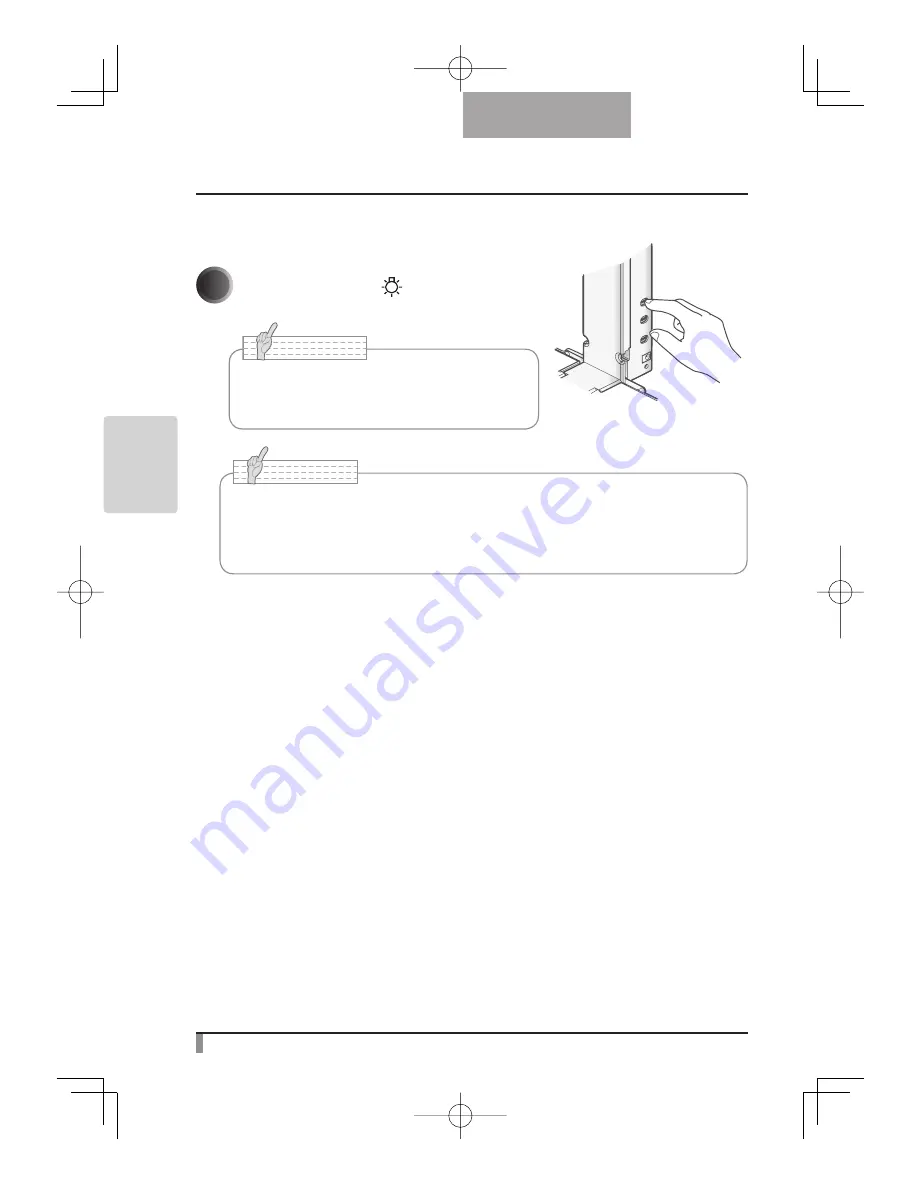
60
PR
OCÉDURES DE
FONCTIONNEMENT
Français
Mise sous tension ou hors tension
de la lampe
Remarque
• Ne pas regarder directement la lampe d'éclairage.
• Ne pas toucher la lampe d'éclairage quand elle
est allumée. Sa température peut être très élevée.
1
Régler le commutateur [
] sur [ON].
La lampe d'éclairage s'allume.
Remarque
• Ce produit est équipé d'une lampe à forte intensité lumineuse DEL. Vous pouvez
utiliser en toute sécurité la lampe pour éclairer des objets. Cependant, sa luminosité
se dégradera graduellement avec un usage à long terme. Ce n'est pas un défaut de la
lampe, mais une caractéristique propre aux performances DEL.
Summary of Contents for Visual Presenter HV-110u
Page 38: ......






























